Indholdsfortegnelse
Denne artikel viser, hvordan du konverterer en formel i tekstformat til en reel formel til at foretage beregninger ved hjælp af INDIRECT-funktion på Excel INDIRECT-funktionen hjælper med at gøre en formel dynamisk. Vi kan blot ændre cellehenvisningsværdien i tekstformatet i en bestemt celle, der bruges i formlen, uden at ændre den. Lad os dykke ned i følgende eksempel for at få en klar forståelse.
Download arbejdsbog til øvelser
Download denne arbejdsbog til træning, så du kan øve dig, mens du læser denne artikel.
Konverter tekst til formel.xlsxIntroduktion til INDIRECT-funktionen i Excel
Vi kan bruge den INDIRECT-funktion for at få en gyldig celle reference fra en celleværdi det vil sige gemt som en tekststreng .
Syntaks :
INDIRECT(ref_text, [a1])
Argumenter:
ref_text- Denne argument er en påkrævet en . Dette er en celle reference , leverede en tekst som kan være enten i A1 eller R1C1 stil .
[a1] - Dette argument har to værdier-
Hvis værdi = TRUE eller udeladt , den ref_text er i A1 stilreference.
og value= FALSE , den ref_text er i R1C1 referenceformat.
Konverter tekst til formel ved hjælp af INDIRECT-funktionen i Excel (trin for trin-analyse)
Trin 1: Oprettelse af et datasæt til konvertering af formel til tekst i Excel
Lad os sige, at vi ønsker at konvertere a længde fra måler til fod enhed . men den formel som beregner værdi er i tekstformat .
 Vi ønsker at konvertere strengformel til en reel formel der vil beregne omregning af enheder .
Vi ønsker at konvertere strengformel til en reel formel der vil beregne omregning af enheder .
Læs mere: Excel Vis formel som tekst i en anden celle (4 nemme metoder)
Trin 2: Anvend INDIRECT-funktionen til at konvertere tekst til formel i Excel
For at løse dette problem bruger vi INDIRECT-funktion Følg nedenstående vejledning for at gøre det.
- På celle F3 , sætte den celle reference at holder værdi på længde på måler enhed, dvs. , B3.

- Nu i celle G3 , skriv ned den følgende formel .
=3,28*INDIREKTE(F3) 
I den formel , brugte vi TRUE som værdien af [a1] argument der angiver den ref_text argument ( B3 på celle F3 ) er i A1 stilreference.
- Til sidst skal du trykke på Indtast og output er 52 fod.
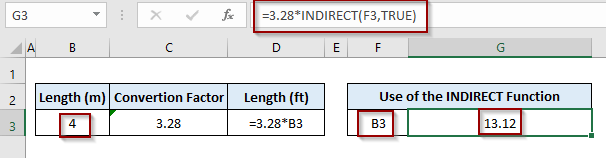
Dynamisk formel:
Den formel, vi har brugt til at beregne omregningen, er dynamisk . Lad os foretage nogle ændringer-
- Sag 1: Hvis vi ændrer den værdi på B3 , den output på G3 vil justeres automatisk .

- Sag 2 : I et andet tilfælde sætter vi en længde i den måler enhed i celle B4. Denne gang er vi nødt til at sætte B4 som den værdi på celle F3.

dynamisk formel returnerer den output som 32,8 fod.
Læs mere: Sådan vises formel i Excel-celler i stedet for værdi (6 måder)
Ting at huske
- Hvis vi bruger ref_text argument fra en anden arbejdsbog , skal vi holde den arbejdsbog åben til at lave den INDIRECT-funktion Ellers vil den vise #REF ! Fejl .
- Brug af den INDIRECT-funktion kan forårsage hastighed og forsinket ydeevne mens du arbejder med en stort datasæt .
Konklusion
Nu ved vi, hvordan man konverterer en tekstformel til en rigtig formel ved hjælp af Excels INDIRECT-formel. Forhåbentlig hjælper det dig til at bruge metoden mere sikkert. Eventuelle spørgsmål eller forslag må du ikke glemme at skrive i kommentarfeltet nedenfor.

